Как исправить, что видео из Instagram не воспроизводятся (6 бесплатных и безопасных способов)
Почему не воспроизводятся видео из Instagram?
Потенциальные факторы, из-за которых видео в Instagram не воспроизводятся, могут охватывать широкий спектр. Эти факторы могут быть связаны с проблемами программного обеспечения, например сбоями в приложении Instagram, или проявляться в виде аппаратных проблем, например, вследствие физического падения или неправильного обращения с устройством. Однако общие триггеры этого затруднительного положения включают следующие аспекты:
1. Мощность вашего Wi-Fi или сотового соединения недостаточна для беспрепятственного воспроизведения видео из Instagram.
2. Причиной этой проблемы также может быть повреждение данных в вашем приложении Instagram или использование устаревшей версии приложения.
3. Столь же возможен сценарий, когда видео, которое вы пытаетесь просмотреть, было удалено пользователем, первоначально разместившим его.
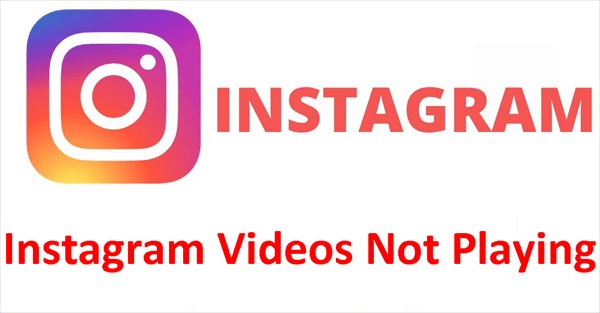
Лучшие 6 способов исправить не воспроизводимые видео в Instagram
Если у вас возникли проблемы с тем, что видео из Instagram не воспроизводятся или не загружаются, есть несколько эффективных способов решения проблемы. Рассмотрите возможность последовательного внедрения следующих решений, пока не найдете то, которое решит проблему.
Способ 1. Проверьте подключение к Интернету.
Если в настоящее время вы используете сотовую связь, рассмотрите возможность перехода на сеть Wi-Fi. Если Wi-Fi не работает должным образом, рекомендуется устранить неполадки маршрутизатора. Простой тест, позволяющий проверить, подключено ли ваше устройство к сети, включает открытие веб-страницы в веб-браузере. Успешная загрузка страницы указывает на то, что проблема не в Интернете. Если страница не загружается должным образом, возможно, вам стоит перезагрузить маршрутизатор или проверить кабели маршрутизатора.
Способ 2. Перезагрузите модем и маршрутизатор.
Почему не воспроизводятся видео из Instagram? Иногда проблемы могут возникнуть из-за проблем с маршрутизатором или подключением к Интернету. Чтобы решить эту проблему, найдите кнопку питания на маршрутизаторе и выключите его. В тех случаях, когда на маршрутизаторе отсутствует специальная кнопка питания, просто отключите источник питания, а затем перезапустите его. Если вы выключили маршрутизатор с помощью кнопки, подождите некоторое время, а затем снова включите его с помощью той же кнопки.

Способ 3. Сброс настроек сети
Поскольку из-за проблем с сетевым подключением видео из Instagram не воспроизводится на iPhone, разумно рассмотреть возможность сброса настроек сети, чтобы потенциально устранить проблемы, связанные с устройством. Чтобы начать этот процесс, перейдите в папку вашего устройства. Настройки > Общий > Перезагрузитьи в параметрах выберите Сбросить настройки сети и подтвердите действие, введя пароль вашего устройства.
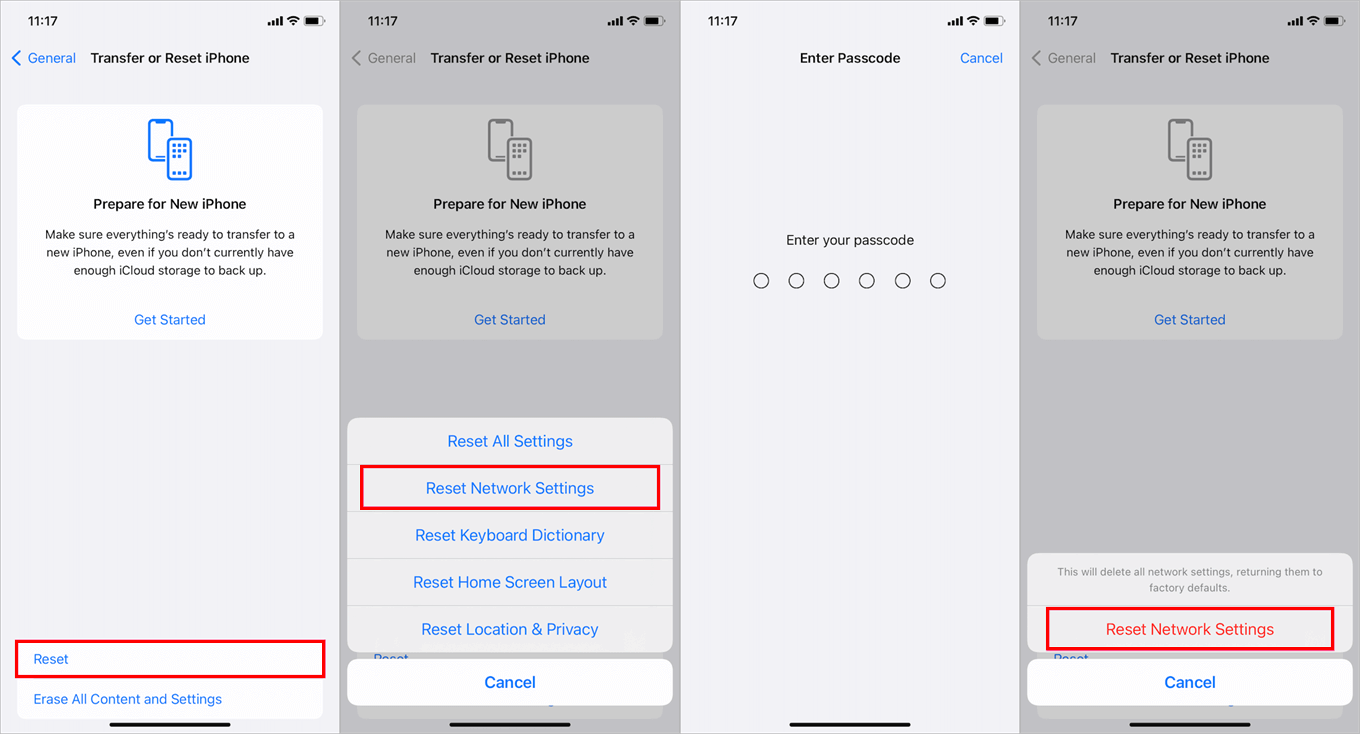
Способ 4. Обновите или переустановите приложение Instagram.
Убедившись, что подключение к Интернету не является источником ваших проблем, обратите внимание на приложение Instagram. Для начала нажмите и удерживайте приложение Instagram, пока оно не начнет слегка покачиваться. Затем коснитесь появившегося значка X, чтобы удалить приложение. Теперь войдите в App Store и приступайте к переустановке приложения Instagram.
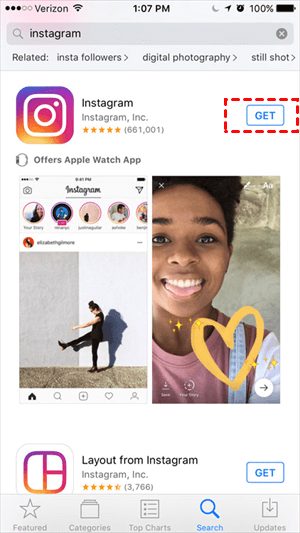
Способ 5. Отключить функцию автозапуска в Instagram
Функция автозапуска иногда может нарушать загрузку и воспроизведение видео в Instagram. Некоторые пользователи отметили, что отключение этой функции решило проблемы с воспроизведением видео. Однако важно отметить, что функция «Отключить автозапуск» недоступна при использовании Wi-Fi. Тем не менее, есть способ отключить автозапуск при использовании сотовых данных. Вот пошаговое руководство о том, как исправить видео из Instagram, которые не воспроизводятся, отключив автозапуск:
Шаг 1: запустите приложение Instagram на своем устройстве > откройте свой профиль и выберите значок гамбургера в правом верхнем углу.
Шаг 2: Найдите и выберите Настройки и конфиденциальность > Нажмите Использование данных и качество мультимедиа и включите Используйте меньше сотовых данных вариант.

Способ 6. Очистить кэш Instagram на iPhone
Как упоминалось ранее, проблемные данные Instagram могут быть причиной проблемы «Видео Instagram не загружается». В таких случаях самое эффективное решение — очистить кэш Instagram. Для iPhone под управлением iOS 17 или iOS 16 рекомендуемый метод включает выгрузку приложения и последующую его переустановку. Эта процедура освобождает место, используемое приложением, сохраняя при этом его документы и данные. Вот как это сделать:
Шаг 1: на iPhone перейдите к Настройки > Общий > Хранилище iPhone.
Шаг 2: Найдите и коснитесь приложения Instagram, затем выберите Разгрузить приложение на следующей странице.
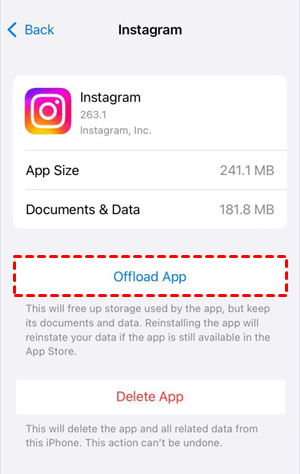
Бонус: сделайте резервную копию iPhone перед исправлением не воспроизводимых видео в Instagram
На iPhone часто возникают такие проблемы, как неработающий Safari после обновления iOS, не воспроизводимые видео из Instagram и многое другое. В таких случаях, если вам необходимо выполнить некоторые исправления на вашем iPhone, вам лучше заранее сделать резервную копию вашего iPhone, чтобы избежать потери данных. Итак, как сделать безопасное и быстрое резервное копирование iPhone? Пожалуйста, продолжайте читать!
Если вы ищете безопасный и быстрый способ резервного копирования данных вашего iPhone, FoneTool — отличный вариант для вас. Это бесплатный, безопасный и профессиональный инструмент для резервного копирования и передачи данных iOS, который поможет вам легко создать полную или выборочную резервную копию вашего iPhone.
Основные моменты использования FoneTool для резервного копирования iPhone:
Комплексное резервное копирование: FoneTool предлагает различные варианты резервного копирования, позволяя вам выбирать между полным резервным копированием устройства или выборочным резервным копированием определенных данных, таких как контакты, фотографии, сообщения и многое другое.
Восстановление в один клик: в случае потери данных или обновления устройства FoneTool позволяет легко восстановить данные одним щелчком мыши, экономя ваше время и усилия.
Совместимость с различными версиями iOS: FoneTool часто обновляется для поддержки последних версий iOS (поддерживается iOS), что позволяет использовать его с самыми последними моделями iPhone и программным обеспечением.
Удобный интерфейс: Удобный интерфейс гарантирует, что как новички, так и технически подкованные пользователи смогут легко ориентироваться в процессе резервного копирования.
Теперь вы можете нажать кнопку загрузки, чтобы получить и установить FoneTool на свой компьютер и подключить iPhone к ПК. Затем выполните простые шаги ниже, чтобы создать резервную копию вашего iPhone с помощью FoneTool.
Скачать бесплатную программу Win 10/8.1/8/7/XP
Безопасная загрузка
Шаг 1: Запустите FoneTool > Перейдите к Резервное копирование телефона опция > Выбрать Полное резервное копирование (или Выборочное резервное копирование), а затем нажмите Начать.
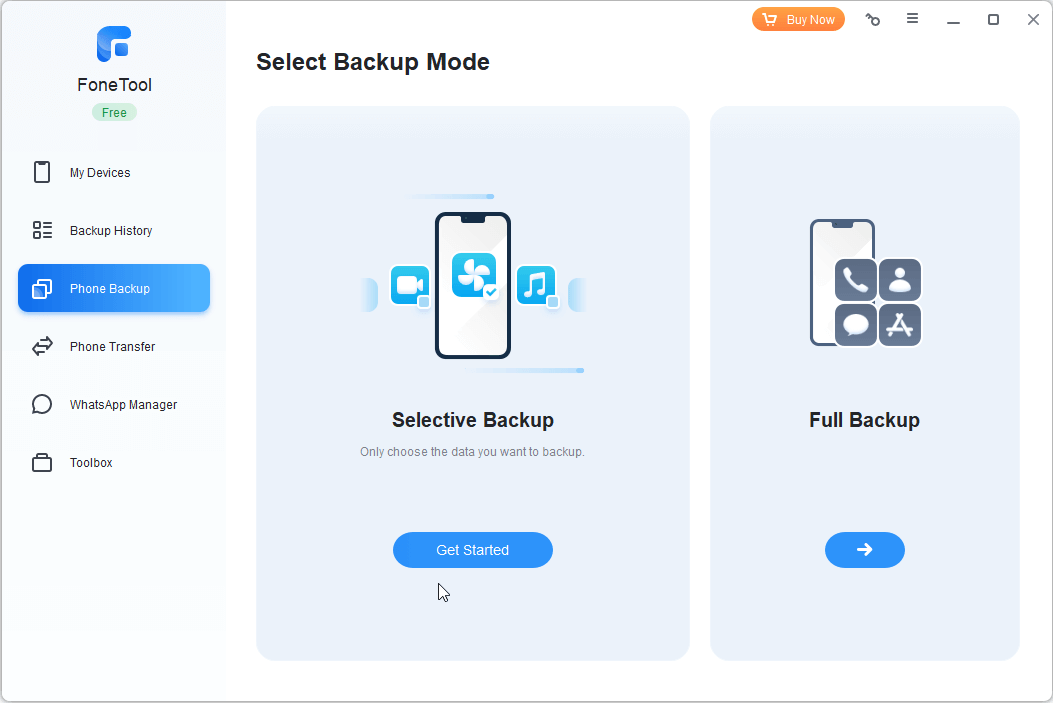
★Совет: если вы выберете Выборочное резервное копированиевам нужно вручную выбрать конкретные файлы, для которых вы хотите создать резервную копию.
Шаг 2: вы можете включить шифрование резервной копии, чтобы зашифровать резервную копию для iPhone. Затем вам нужно выбрать место для хранения и нажать кнопку Начать резервное копирование чтобы начать процесс резервного копирования.
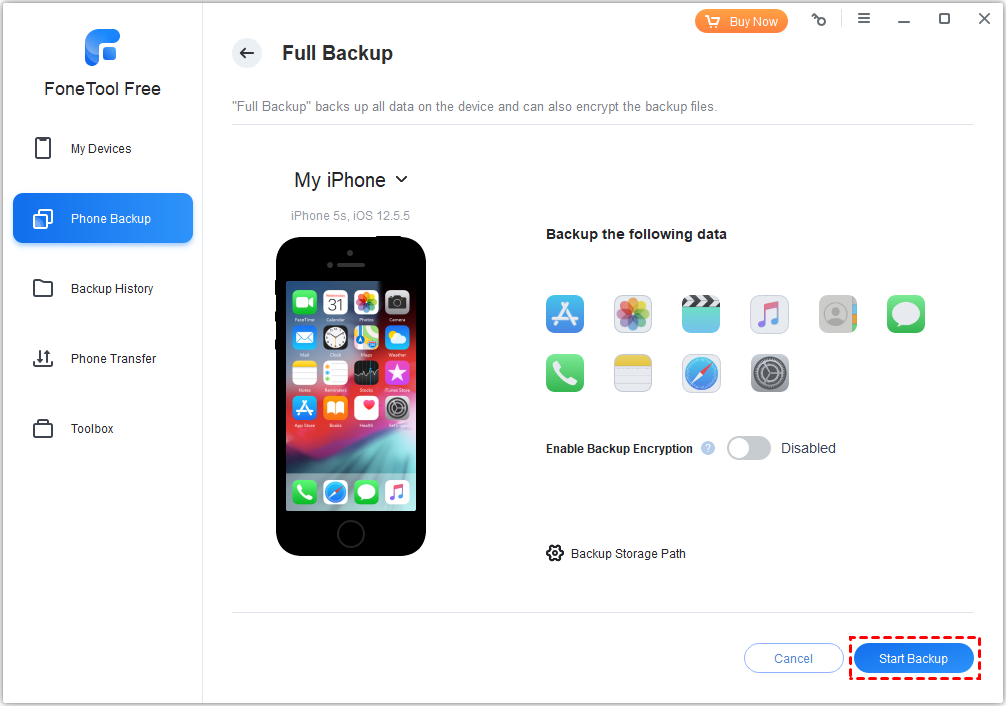
Нижняя линия
Прочитав этот пост, вы знаете, как решить проблему «Видео из Instagram не воспроизводится». Один из методов, описанных в этом посте, должен решить проблему и позволить вам продолжать использовать Instagram в прежнем режиме. Но прежде чем выполнять эти методы, настоятельно рекомендуется использовать FoneTool для резервного копирования iPhone на iPad или другое устройство. Кроме того, вы также можете использовать этот инструмент резервного копирования и передачи для простой и быстрой передачи видео между устройствами iOS и ПК. Попробуйте!
FoneTool — универсальный менеджер данных iPhone
Переносите, резервируйте и управляйте данными на iPhone, iPad и iPod touch простым способом.
-

Совместимость с iOS 17
 iPhone 15 поддерживается
iPhone 15 поддерживается




